- Photoshop 用户指南
- Photoshop 简介
- Photoshop 和其他 Adobe 产品和服务
- Photoshop iPad 版(在中国大陆不可用)
- Photoshop iPad 版 | 常见问题
- 了解工作区
- 系统要求 | Photoshop iPad 版
- 创建、打开和导出文档
- 添加照片
- 处理图层
- 使用画笔进行绘图和绘画
- 建立选区并添加蒙版
- 修饰复合
- 使用调整图层
- 使用曲线调整复合图像的色调
- 应用变换操作
- 裁剪和旋转复合图像
- 旋转、平移、缩放和重置画布
- 使用文字图层
- 使用 Photoshop 和 Lightroom
- 在 Photoshop iPad 版中获取缺失字体
- Photoshop iPad 版中的日文文本
- 管理应用程序设置
- 触控快捷键和手势
- 键盘快捷键
- 编辑图像大小
- 在 Photoshop iPad 版上创作直播
- 使用修复画笔校正瑕疵
- 在 Capture 中创建画笔并在 Photoshop iPad 版中使用
- 使用 Camera Raw 文件
- 创建和使用智能对象
- 使用减淡和加深调整图像中的曝光度
- Photoshop iPad 版中的自动调整命令
- 使用 Photoshop iPad 版涂抹图像中的区域
- 使用海绵工具提高或降低图像饱和度
- 适用于 iPad 的内容识别填充
- Photoshop Web 版(在中国大陆不可用)
- Photoshop (Beta)(在中国大陆不可用)
- 生成式 AI(在中国大陆不可用)
- 内容真实性(在中国大陆不可用)
- 云文档(在中国大陆不可用)
- 工作区
- Web、屏幕和应用程序设计
- 图像和颜色基础知识
- 图层
- 选择
- 图像调整
- Adobe Camera Raw
- 图像修复和图像恢复
- 图像增强和变换
- 绘图和绘画
- 文本
- 滤镜和效果
- 存储和导出
- 色彩管理
- Web、屏幕和应用程序设计
- 视频和动画
- 打印
- 自动化
- 疑难解答
使用橡皮擦工具抹除
橡皮擦工具可将像素更改为背景色或透明。如果您正在背景中或已锁定透明度的图层中工作,像素将更改为背景色;否则,像素将被抹成透明。
还可以使用橡皮擦使受影响的区域返回到“历史记录”面板中选中的状态。
-
选择橡皮擦工具
 。
。
-
如果在背景或已锁定透明度的图层中进行抹除,请设置要应用的背景色。
-
在选项栏中,选择“模式”设置。“画笔”和“铅笔”模式可将橡皮擦设置为像画笔和铅笔工具一样工作。“块”是指具有硬边缘和固定大小的方形,并且不提供用于更改不透明度或流量的选项。
-
对于“画笔”和“铅笔”模式,选取一种画笔预设,并在选项栏中设置“不透明度”和“流量”。
100% 的不透明度将完全抹除像素。较低的不透明度将部分抹除像素。请参阅绘画工具选项。
-
要抹除图像的已存储状态或快照,请在“历史记录”面板中单击状态或快照的左列,然后在选项栏中选择“抹到历史记录”。注意:
要暂时以“抹到历史记录”模式使用橡皮擦工具,请在图像中拖动时按住 Alt 键 (Windows) 或 Option 键 (Mac OS)。
-
拖过要抹除的区域。
描边平滑
Photoshop 可对您的画笔描边执行智能平滑。在使用以下工具之一时,只需在选项栏中输入平滑的值 (0-100):画笔、铅笔、混合器画笔或橡皮擦。值为 0 等同于 Photoshop 早期版本中的旧版平滑。应用的值越高,描边的智能平滑量就越大。
描边平滑在多种模式下均可使用。单击齿轮图标 (![]() ) 可启用以下一种或多种模式:
) 可启用以下一种或多种模式:
拉绳模式
仅在绳线拉紧时绘画。在平滑半径之内移动光标不会留下任何标记。
描边补齐
暂停描边时,允许绘画继续使用您的光标补齐描边。禁用此模式可在光标移动停止时马上停止绘画应用程序。
补齐描边末端
完成从上一绘画位置到您松开鼠标/触笔控件所在点的描边。
缩放调整
通过调整平滑,防止抖动描边。在放大文档时减小平滑;在缩小文档时增加平滑。


使用魔术橡皮擦工具更改相似的像素
用魔术橡皮擦工具在图层中单击时,该工具会将所有相似的像素更改为透明。如果在已锁定透明度的图层中工作,这些像素将更改为背景色。如果在背景中单击,则将背景转换为图层并将所有相似的像素更改为透明。
您可以选择:在当前图层上,是只抹除的邻近像素,还是要抹除所有相似的像素。


-
选择魔术橡皮擦工具
 。
。
-
在选项栏中执行下列操作:
- 输入容差值以定义可抹除的颜色范围。低容差会抹除颜色值范围内与单击像素非常相似的像素. 高容差会扩大将被抹除的颜色范围。
- 选择“消除锯齿”可使抹除区域的边缘平滑。
- 选择“连续”只抹除与单击像素连续的像素,取消选择则抹除图像中的所有相似像素。
- 选择“对所有图层取样”,以便利用所有可见图层中的组合数据来采集抹除色样。
- 指定不透明度以定义抹除强度。100% 的不透明度将完全抹除像素。较低的不透明度将部分抹除像素。
-
单击要抹除的图层部分。
使用背景橡皮擦工具将像素更改为透明
当您拖动时,背景橡皮擦工具会抹除图层上的像素,使图层透明。 您可以抹除背景,同时保留前景中对象的边缘。 通过指定不同的取样和容差选项,可以控制透明度的范围和边界的锐化程度。
如果要抹除边缘复杂或细小的对象的背景,请使用快速选择工具。
背景橡皮擦采集画笔中心(也称为热点)的色样,并删除在画笔内的任何位置出现的该颜色。它还在任何前景对象的边缘采集颜色。因此,如果前景对象以后粘贴到其它图像中,将看不到色晕。
背景橡皮擦覆盖图层的锁定透明设置。
-
在“图层”面板中,选择要抹除的区域所在的图层。
-
选择背景橡皮擦工具
 。(如果该工具未显示,请按住橡皮擦工具
。(如果该工具未显示,请按住橡皮擦工具  ,然后从弹出菜单中选择“背景橡皮擦”。)
,然后从弹出菜单中选择“背景橡皮擦”。)
-
单击选项栏中的画笔样本,并在弹出式面板中设置画笔选项:
- 选取“直径”、“硬度”、“间距”、“角度”和“圆度”选项的设置(请参阅画笔笔尖形状选项)。
- 如果使用的是压力传感式数字化绘图板,请选取“大小”和“容差”菜单中的选项,以便改变描边路线上背景橡皮擦的大小和容差。选取“钢笔压力”根据钢笔压力而变化。选取“喷枪轮”根据钢笔拇指轮的位置而变化。如果不想改变大小或容差,请选取“关”。
-
在选项栏中执行下列操作:
- 选取抹除的限制模式:“不连续”(抹除出现在画笔下面任何位置的样本颜色)、“邻近”(抹除包含样本颜色并且相互连接的区域)和“查找边缘”(抹除包含样本颜色的连接区域,同时更好地保留形状边缘的锐化程度)。
- 对于“容差”,输入值或拖动滑块。低容差仅限于抹除与样本颜色非常相似的区域。高容差抹除范围更广的颜色。
- 选择“保护前景色”可防止抹除与工具框中的前景色匹配的区域。
- 选取“取样”选项:“连续”(随着拖动连续采取色样)、“一次”(只抹除包含第一次单击的颜色的区域)和“背景色板”(只抹除包含当前背景色的区域)。
-
拖过要抹除的区域。背景橡皮擦工具指针显示为带有表示工具热点的十字线的画笔形状
 。
。
使用铅笔工具自动抹除
铅笔工具的“自动抹除”选项允许您在包含前景色的区域绘制背景色。
-
指定前景色和背景色。
-
选择铅笔工具
 。
。
-
选择选项栏中的“自动抹除”。
-
在图像上拖动。
当开始拖动时,如果光标的中心在前景色上,则该区域将抹成背景色。如果在开始拖动时光标的中心在不包含前景色的区域上,则该区域将被绘制成前景色。